WhatsApp на сегодняшний день является одним из самых популярных мессенджеров. Хотя он доступен на смартфонах, а также может использоваться через веб-приложения и настольные приложения, вам может быть интересно установить WhatsApp на свои Apple Watch. Несмотря на отсутствие официального приложения для watchOS, не волнуйтесь! В этом руководстве рассказывается о двух способах использования WhatsApp на Apple Watch, включая получение уведомлений, чтение сообщений и ответ на них, обмен голосовыми заметками и просмотр фотографий.
Как получать уведомления WhatsApp на Apple Watch
- Откройте приложение «Настройки» на своем iPhone.
- Нажмите «Уведомления» → WhatsApp → Включите «Разрешить уведомления» .
- Теперь перейдите в приложение Watch на сопряженном iPhone.
- Нажмите на уведомления .
- Прокрутите вниз и под MIRROR IPHONE ALERTS FROM: убедитесь, что переключатель для WhatsApp включен.
Теперь, когда вы получите сообщение WhatsApp, вы почувствуете толчок на запястье. Вы можете нажать «Ответить» и отправить предварительно написанное сообщение, ввести текст с помощью голосового ввода или использовать Scribble, чтобы написать собственный ответ.
Как использовать WhatsApp на Apple Watch с WatchChat 2
1. Загрузите WatchChat 2: для WhatsApp на Apple Watch. Это стоит $ 2,99
Вы можете использовать App Store на самих Apple Watch. Или откройте приложение Watch на сопряженном iPhone → Нажмите на App Store → Откройте для себя приложения Watch на iPhone → Нажмите на вкладку «Поиск» → введите WatchChat 2: for WhatsApp .
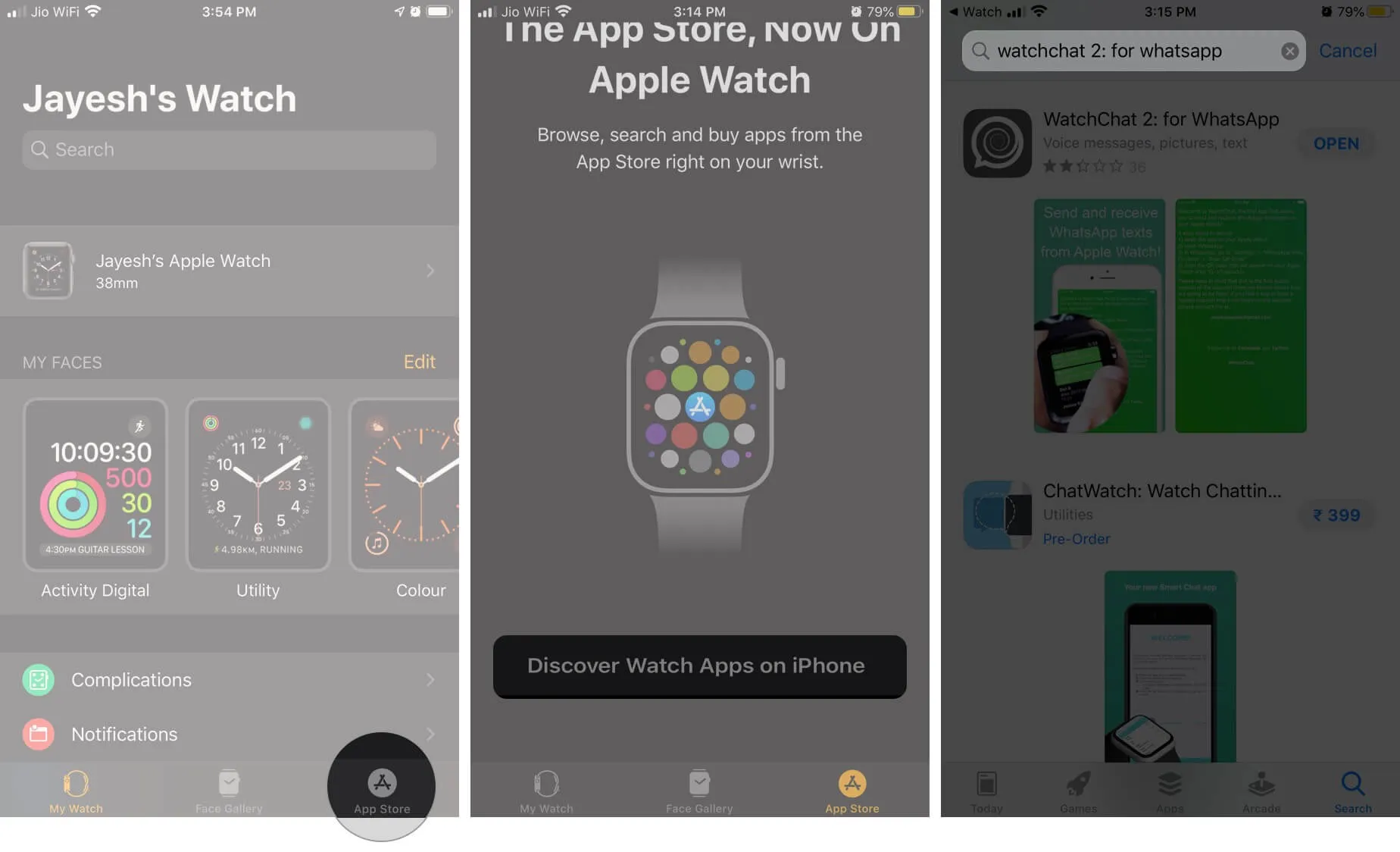
2. По умолчанию это приложение начнет отображаться на Apple Watch. Если нет, в приложении Watch на iPhone коснитесь вкладки «Мои часы» в левом нижнем углу, прокрутите вниз до «УСТАНОВЛЕНО НА APPLE WATCH», коснитесь WatchChat и включите переключатель «Показать приложение» на Apple Watch.
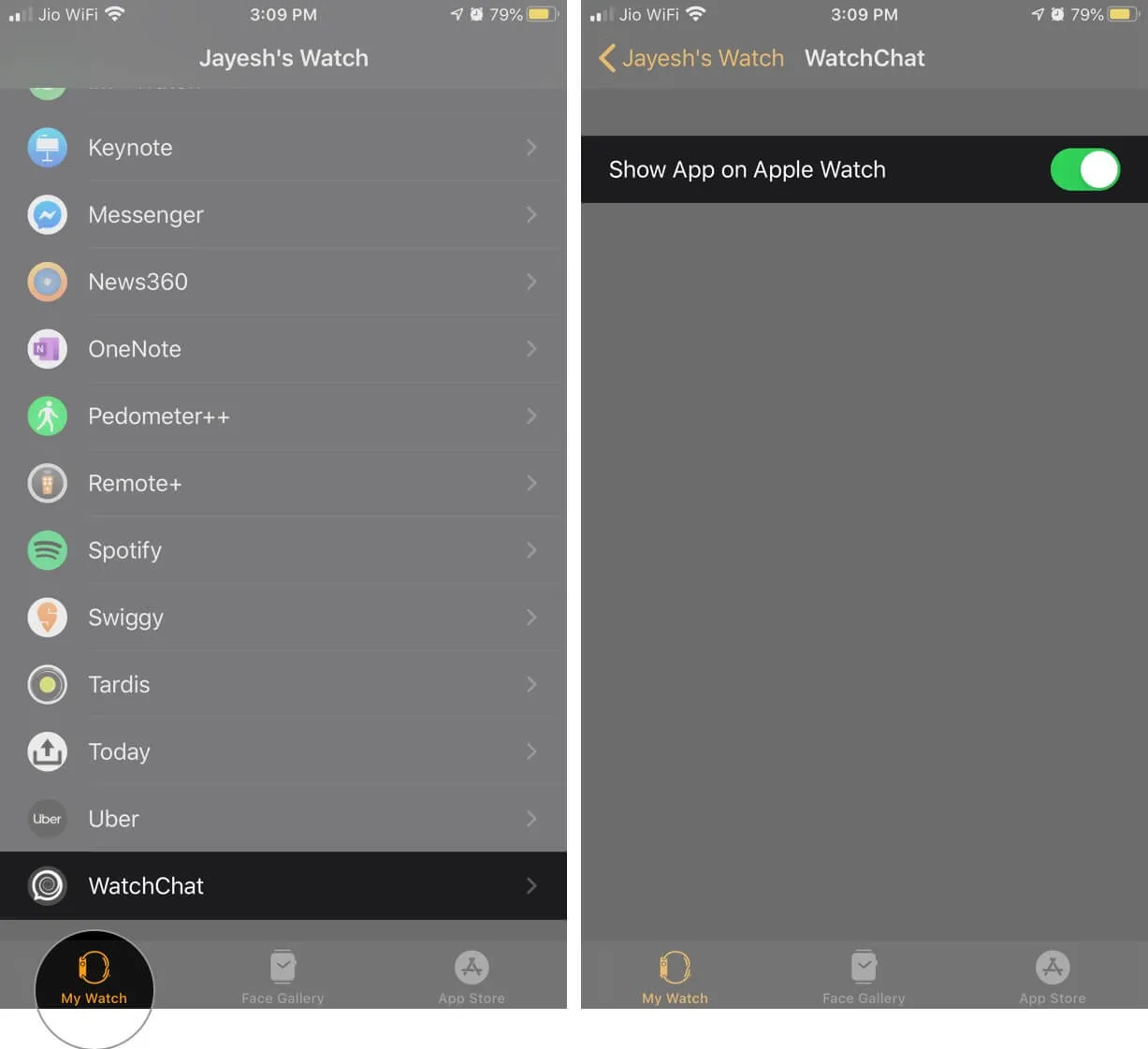
3. Откройте WatchChat 2: для WhatsApp на Apple Watch. Вы впервые увидите QR-код .

4. Откройте WhatsApp на iPhone → нажмите «Настройки» → «WhatsApp Web/Desktop» . Камера запустится автоматически.
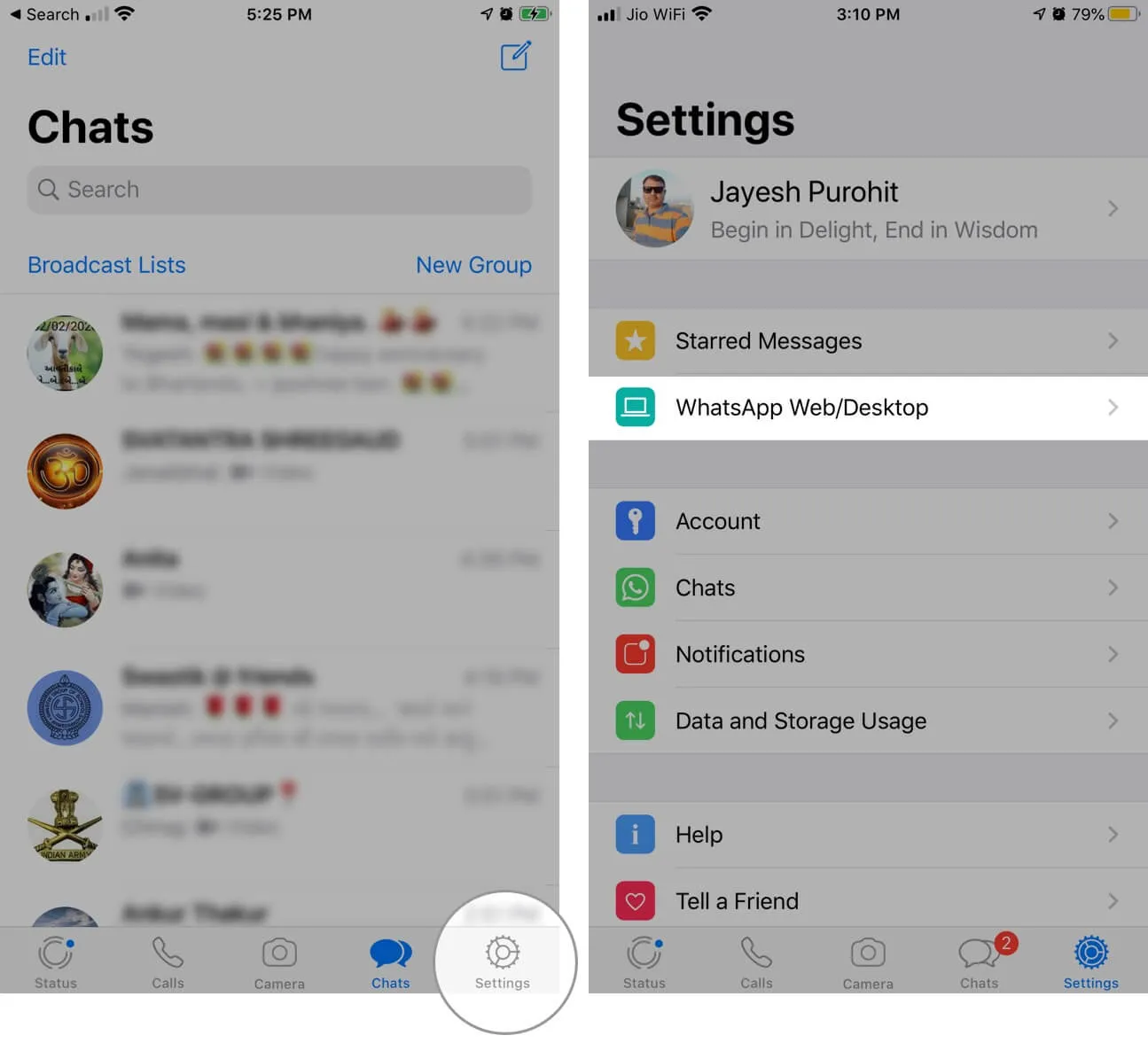
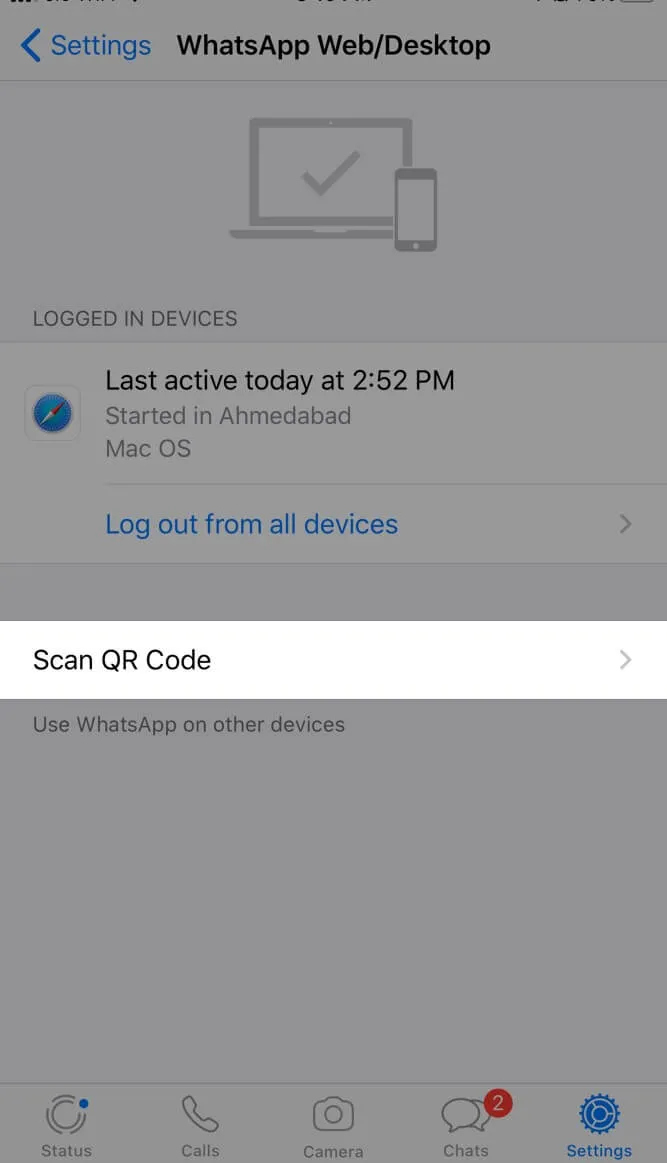
5. Отсканируйте QR-код , отображаемый на Apple Watch (шаг 3).
Вот и все. Ваши чаты будут отображаться на Apple Watch. Не стесняйтесь исследовать приложение.
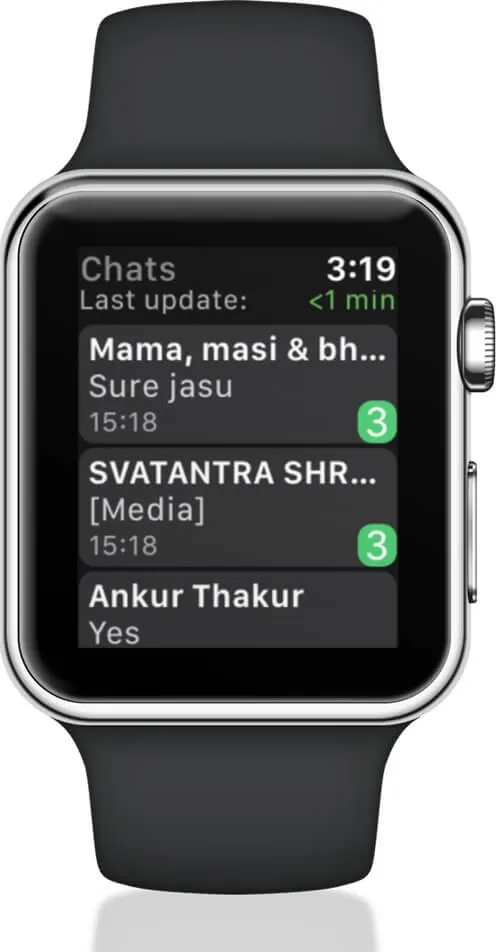
Читайте и отвечайте на сообщения WhatsApp с Apple Watch
- Чтобы прочитать сообщение WhatsApp : Откройте приложение WatchChat 2 и коснитесь чата. Используйте цифровую корону или коснитесь для прокрутки.
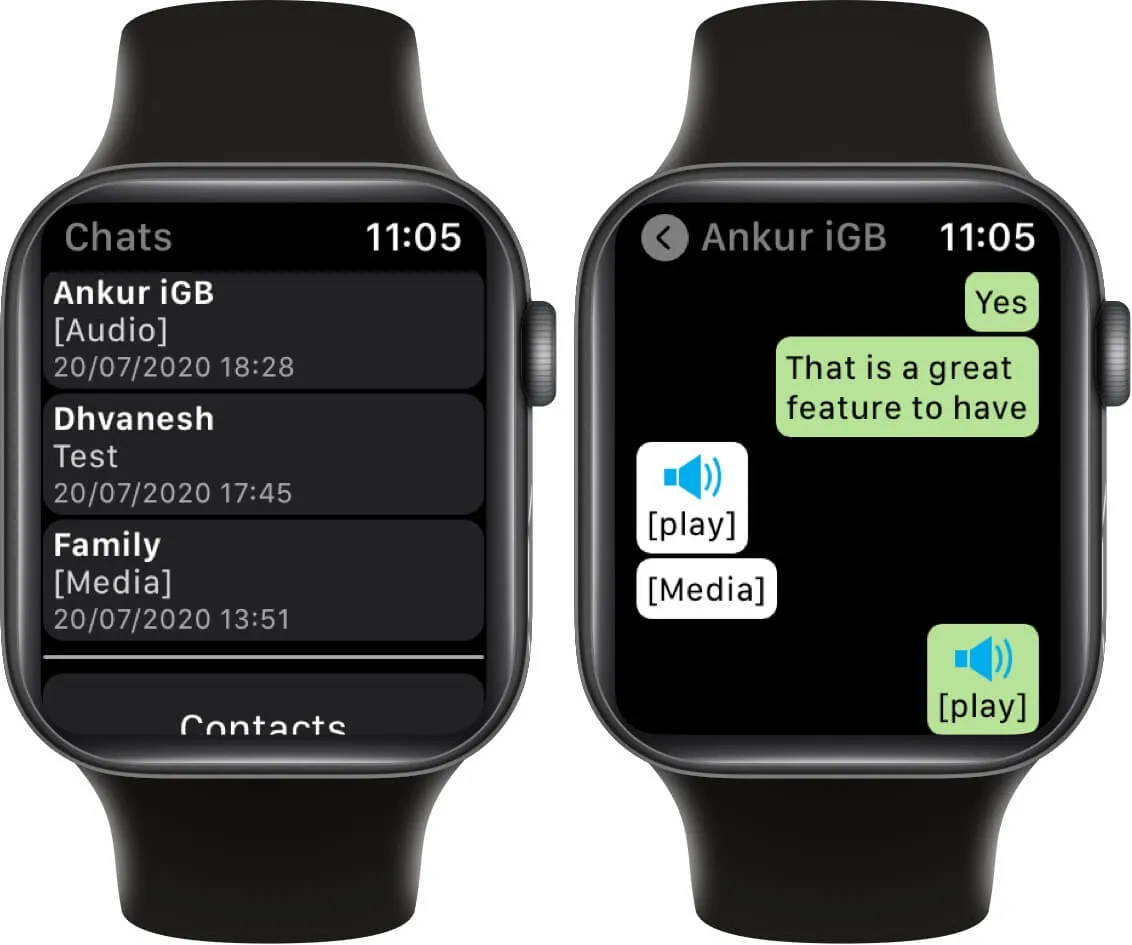
- Чтобы ответить : У вас есть несколько вариантов. Нажмите на значок клавиатуры слева, чтобы открыть клавиатуру в стиле T9.
Нажмите на значок изогнутой стрелки справа, чтобы отправить несколько быстрых ответов. Вы также можете использовать голосовую диктовку, каракули или смайлики. Значок с тремя точками посередине открывает небольшую QWERTY- клавиатуру. Вы можете использовать их для ответа.
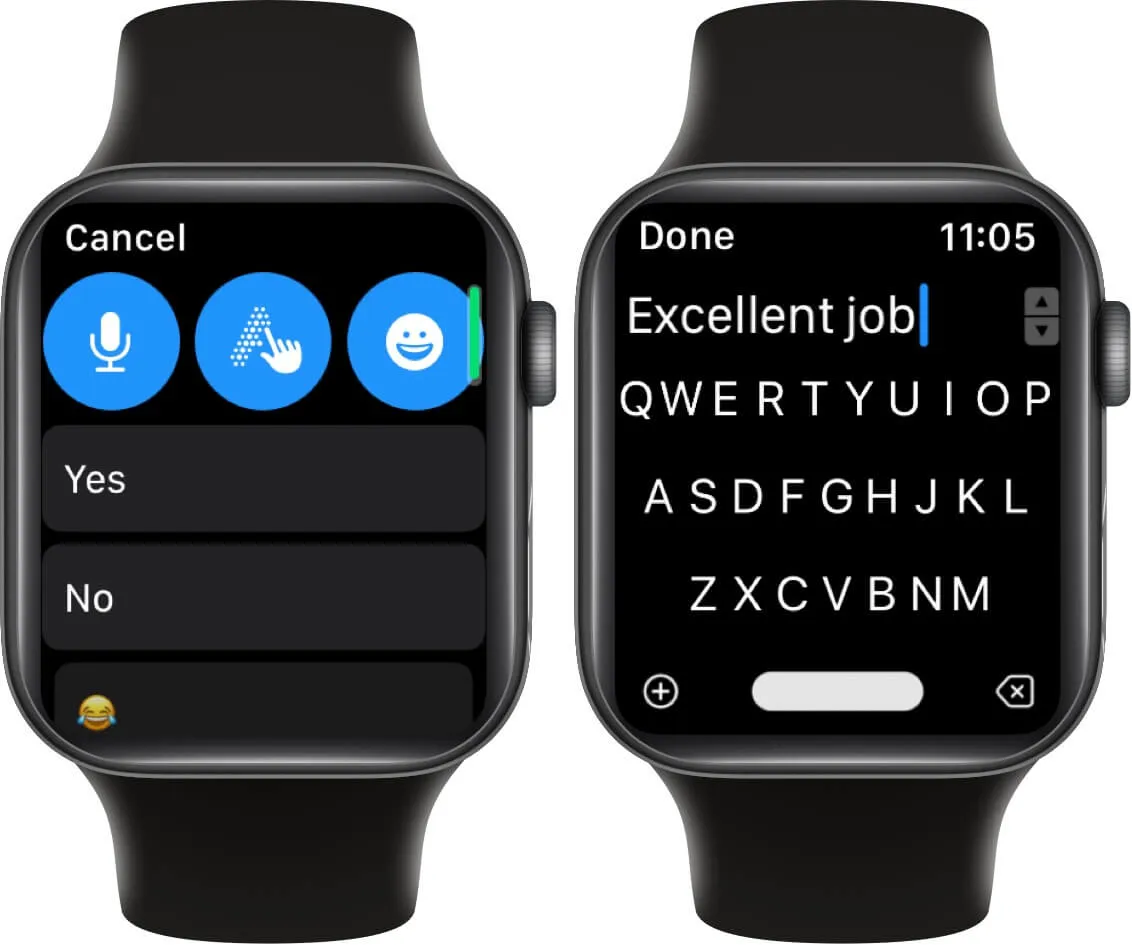
- Прослушивание голосовых сообщений . Когда вы получаете голосовые сообщения в WhatsApp, вы можете прослушивать их и даже отвечать прямо с Apple Watch. Чтобы прослушать звуковое сообщение, нажмите [воспроизвести] .
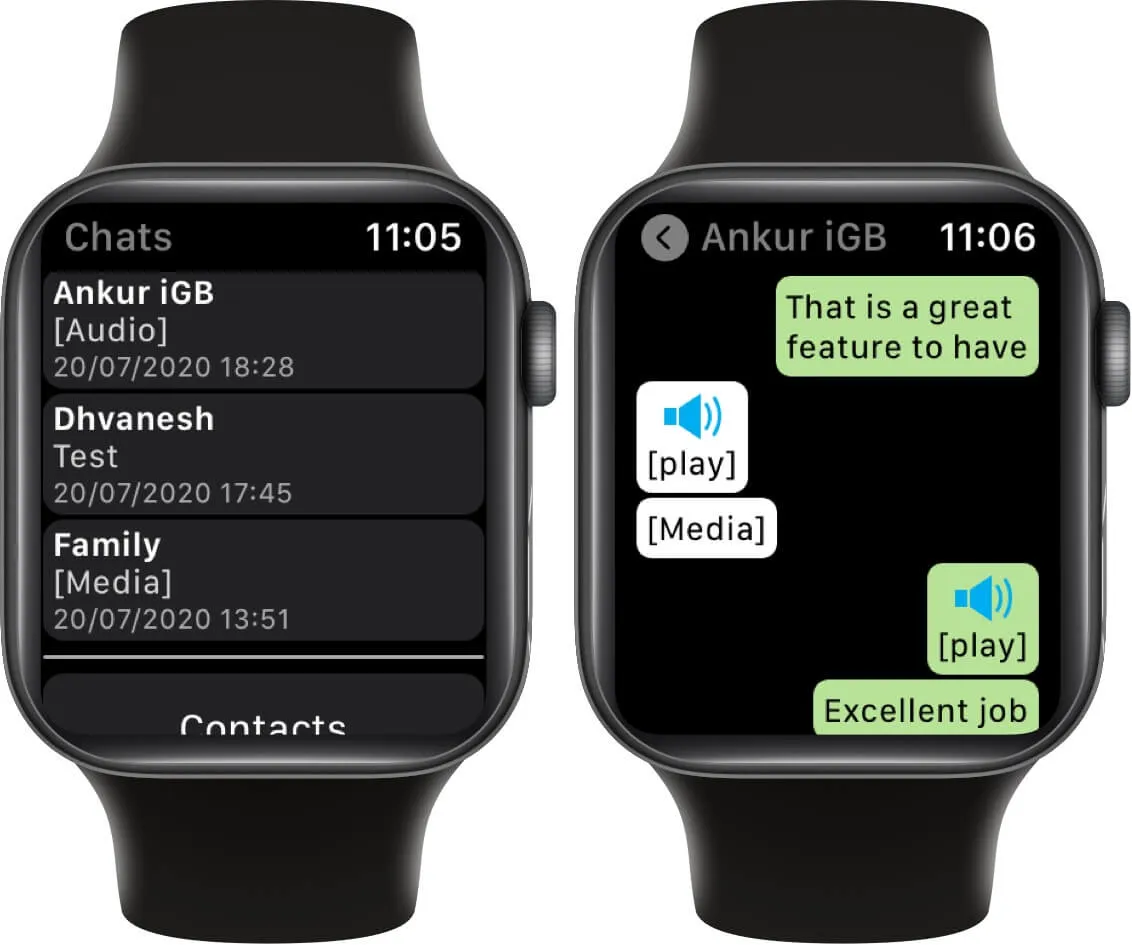
- Чтобы отправить голосовой клип : нажмите значок микрофона внизу, запишите свое голосовое сообщение и нажмите зеленый значок отправки.
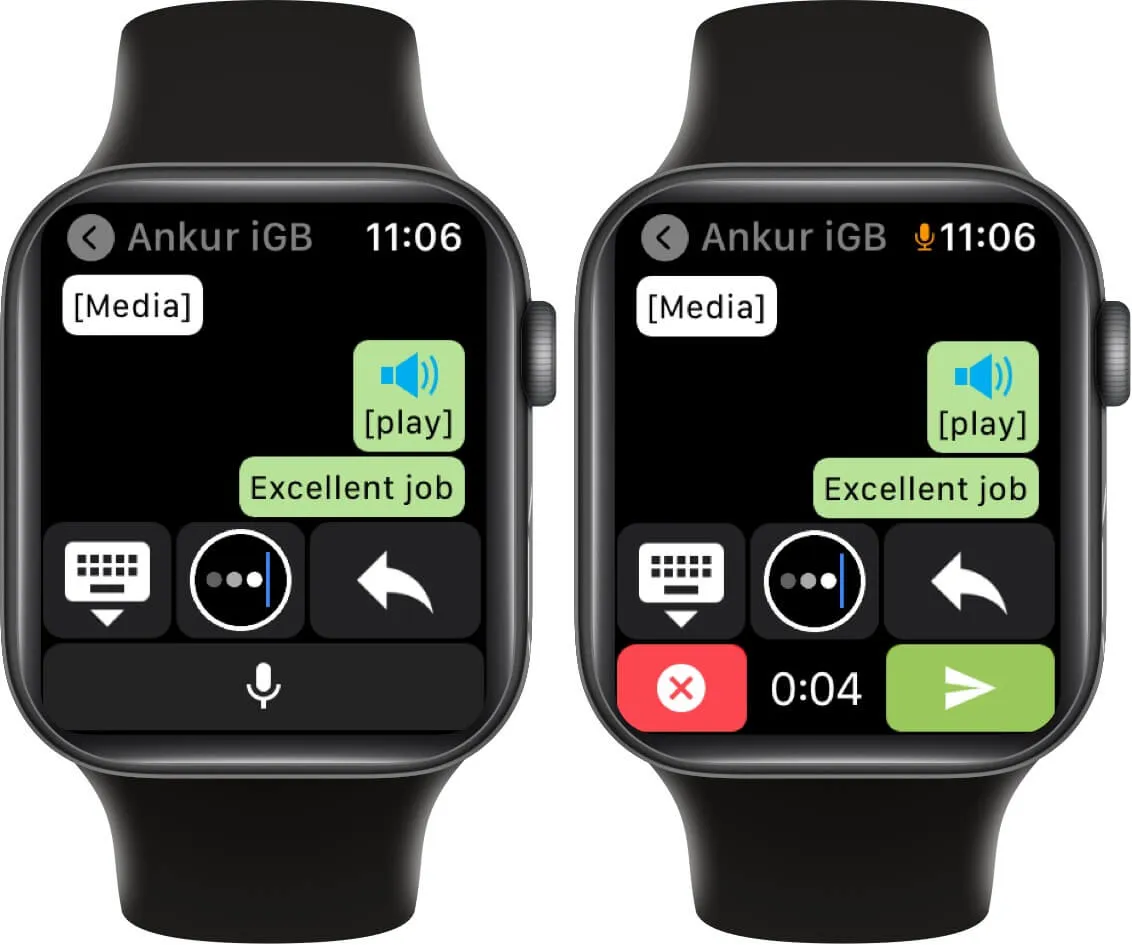
Начать новый чат WhatsApp на Apple Watch
- Запустите приложение WatchChat 2 на Apple Watch.
- Прокрутите вниз и нажмите «Контакты» . Нажмите на нужный контакт.
- Используйте один из различных инструментов для набора текста, чтобы отправить новое сообщение прямо с вашего запястья.
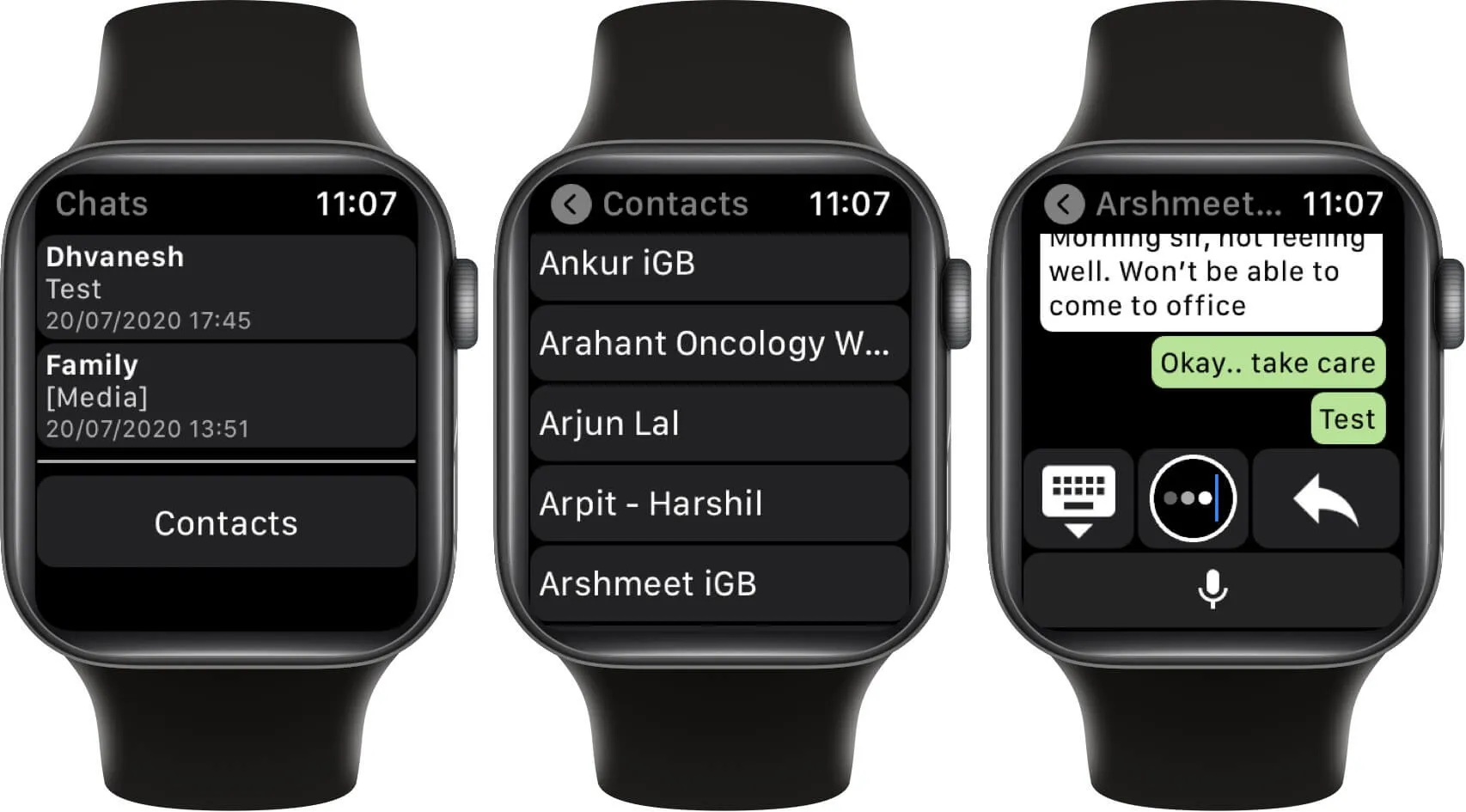
Просмотр фото и видео WhatsApp на Apple Watch
- На главном экране часов запустите WatchChat 2: для WhatsApp.
- Нажмите на чат.
- Используйте сенсорный экран или цифровую корону, чтобы перейти к миниатюре фотографии. Нажмите на один.
- Через несколько секунд изображение в полном разрешении загрузится на ваши часы. Нажмите на изображение и используйте цифровую корону, чтобы увеличить или уменьшить масштаб.
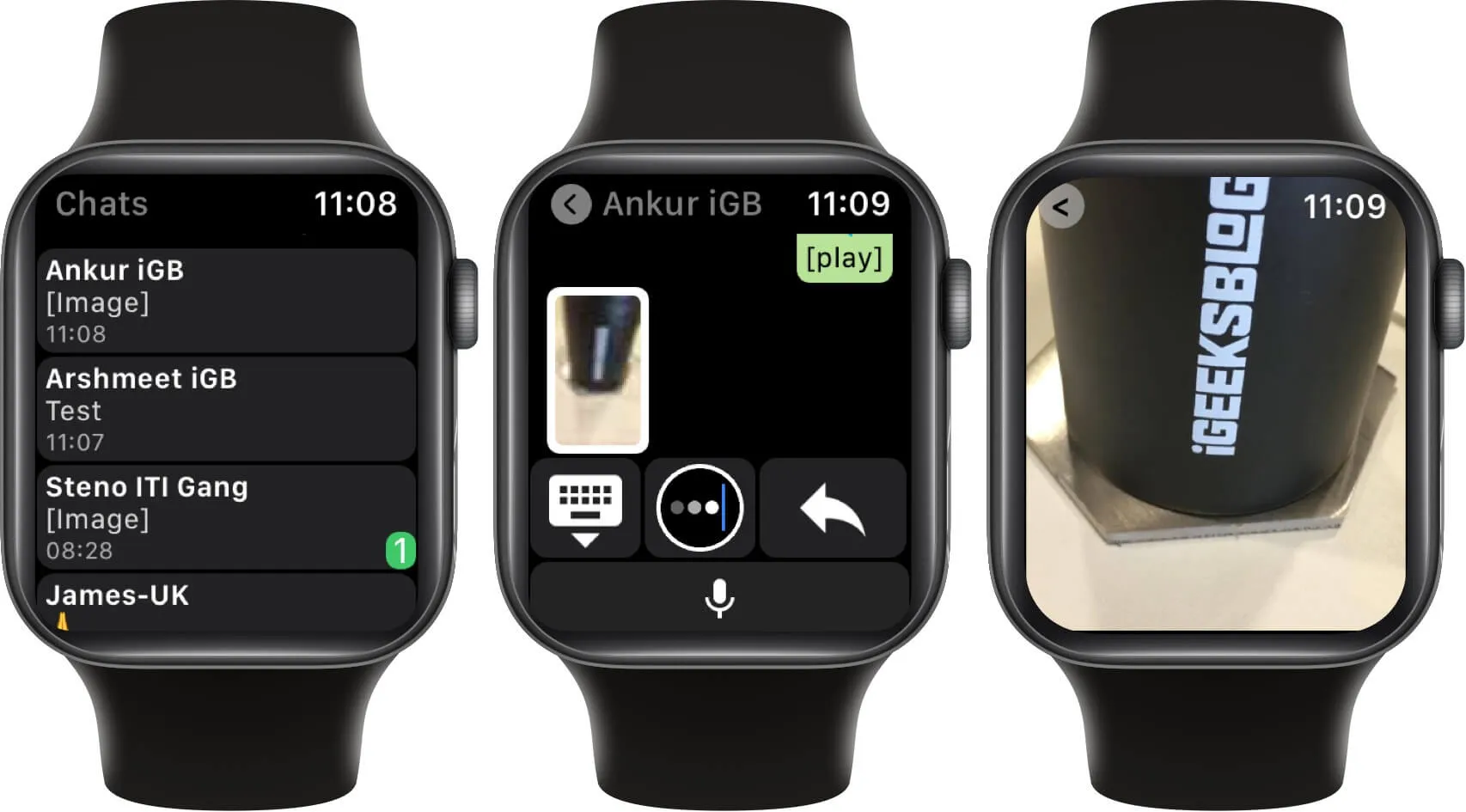
- На данный момент вы можете просматривать только те фотографии, которые вы отправляете или получаете. Для видео приложение показывает [Медиа]. При нажатии на него ничего полезного не происходит.
Как установить и использовать WhatsApp на Apple Watch
Часто задаваемые вопросы
В. Можно ли использовать Apple Watch для ответа на звонки в WhatsApp?
Сейчас нет. На Apple Watch вы не можете отвечать на телефонные звонки в WhatsApp. Вам будут приходить уведомления о вызовах WhatsApp, но вы должны использовать свой телефон или настольное программное обеспечение, чтобы сделать или принять вызов.
Подводя итог…
Вот как вы можете получить WhatsApp на своих Apple Watch. Обратите внимание, что WatchChat 2 использует ту же технологию, что и WhatsApp Web. Это означает, что для его работы вам постоянно необходимо иметь работающее подключение к Интернету как на вашем iPhone, так и на Apple Watch.
Хотели бы вы использовать WhatsApp на своих Apple Watch? Поделитесь своим мнением с нами в разделе комментариев.
